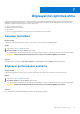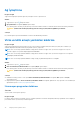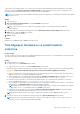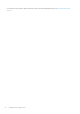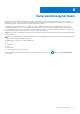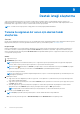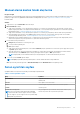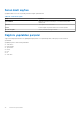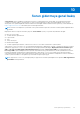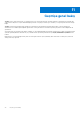Users Guide
Table Of Contents
- Ev Bilgisayarları için SupportAssist Sürüm 3.9 Kullanıcı Kılavuzu
- İçindekiler
- Giriş
- Ev Bilgisayarları için SupportAssist kullanmaya başlarken
- Minimum bilgisayar gereksinimleri
- Ev Bilgisayarları İçin SupportAssist'i yükleme
- SupportAssist kullanıcı arayüzü
- Dil ayarlarını değiştirme
- SupportAssist profili oluşturma
- İletişim ve teslimat bilgilerini güncelleme
- Farklı bir SupportAssist profili kullanın
- İnternet ayarlarını yapılandırma
- Otomatik taramaları ve optimizasyonları planlama
- SupportAssist’i manuel olarak yükseltme
- Bildirimler
- SupportAssist'i Kaldırma
- Sistem sıfırlama ve onarıma genel bakış
- Dell Migrate genel bakış
- Sürücüler ve indirmelere genel bakış
- Bilgisayar donanımını tarama
- Bilgisayarınızı optimize etme
- Sanal asistana genel bakış
- Destek isteği oluşturma
- Sorun gidermeye genel bakış
- Geçmişe genel bakış
- Destek alma
- Sık Sorulan Sorular
- Ev bilgisayarları için SupportAssist kaynakları
- Dell ile İrtibat Kurma
Bilgisayarınızı optimize etme
SupportAssist, bilgisayarınızdaki dosyalar ve ayarlar üzerinde yapılan değişiklikleri tanımlamak için bir dizi tanılama işlemi gerçekleştirerek
bilgisayarınızı optimize etmeye yardımcı olur. SupportAssist optimizasyonları, aşağıdakileri yaparak bilgisayarınızın hızını, depolama alanı
kullanımını ve bilgisayar kararlılığını optimize etmenize yardımcı olur:
● Geçici dosyaların temizlenmesi
● Bilgisayar performansını ayarlama
● Ağ iyileştirme
● Virüsleri, kötü amaçlı yazılımları ve potansiyel istenmeyen programları (PUP'ler) kaldırma
Dosyaları temizleme
Bu görev ile ilgili
SupportAssist, bilgisayarınızdan yedekli dosyaları, geçici klasörleri ve gereksiz diğer karmaşıklıkları kaldırır.
Adimlar
1.
SupportAssist’i açın ve simgesine tıklayın.
2. Dosyaları Temizle kutucuğunda Çalıştır öğesine tıklayın.
En iyi durum getirme sırasında, gerçekleştirilen görevin adı kutucukların üstünde ve taramanın ilerleme durumu kutucukta görüntülenir.
DİKKAT: İşlem devam ederken iyileştirmeyi iptal ederseniz, gerçekleştirilen değişiklikler geri alınmaz.
Sonuçlar
Kaydedilen sabit sürücü alanı miktarı Dosyaları Temizle kutucuğunda, Ana sayfada ve Geçmiş sayfasında görüntülenir.
Bilgisayar performansını ayarlama
Bu görev ile ilgili
SupportAssist, bilgisayarınızın işlem hızını en üst düzeye çıkarmak için güç ayarlarını, kayıt defterini ve bellek ayırmayı ayarlar.
Adimlar
1.
SupportAssist’i açın ve
simgesine tıklayın.
2. Performansı Ayarla kutucuğunda Çalıştır öğesine tıklayın.
En iyi durum getirme sırasında, gerçekleştirilen görevin adı kutucukların üstünde ve taramanın ilerleme durumu kutucukta görüntülenir.
DİKKAT: İşlem devam ederken iyileştirmeyi iptal ederseniz, gerçekleştirilen değişiklikler geri alınmaz.
Sonuçlar
En iyi duruma getirme işlemi tamamlandıktan sonra kutucukta bir bildirim görüntülenir.
7
Bilgisayarınızı optimize etme 31